엡손 r270에서 사진 인화. Epson Stylus R270 잉크젯 프린터 사양
Epson Stylus Photo R270을 구입한 이유 프린터는 CD 디스크에 인쇄할 수 있습니다.
cd - dvd 디스크에 일반 종이로 된 특수 디스크가 있어 레이블, 영화 사진 등을 인쇄할 수 있습니다!
Epson Stylus Photo R270 프린터의 인쇄 품질.
Epson Stylus Photo R270 프린터의 인쇄 품질은 훌륭합니다!
정품 카트리지 - 그냥 웃기고 충분했어요 몇 페이지인지 기억이 안나는데 금색으로 나왔네요 그래서 연속 인쇄 시스템을 구매했습니다.
한 번에 프린터를 구입해야 하는 경우 Epson만 고려됩니다.
엡손 스타일러스 포토 R270 세트입니다.
SD-DVD에 인쇄하기 위한 트레이입니다.
설치 디스크.
인화지 13X18 - 7매(3매 사용)
프린터 드라이버 엡손 스타일러스 포토 r270 다운로드
드라이버 인터페이스 러시아어, 영어, 우크라이나어. 파일 형식 ZIP. 6.9MB
드라이버 인터페이스 러시아어, 영어, 우크라이나어. 파일 형식 ZIP. 8.0MB
드라이버 인터페이스 영어. SIT 파일 형식. 22.6MB.
구매 내역 Epson Stylus Photo R270.
프린터는 2009년에 5,000루블에 구입했습니다.
별도로 구매:
연속 인쇄 시스템,
Epson Stylus Photo R270 프린터용 CISS.
리필 카트리지 - 700루블
6 색 잉크 InkTec 볼륨 6 x 250ml = 2000 루블
EPSON Stylus Photo R270 설명서
지침에 대해 몇 마디 말해야합니다! 사실, Yandex 디스크에서는 열 수 없습니다. 컴퓨터에 다운로드할 때만 작동합니다.
이 안내를 보실 수 있도록 사이트에 올려 보았는데, 어째서인지 보기도 싫습니다!
Epson Stylus Photo R270 프린터에 대한 피드백입니다.
다시 말하지만 내가 Epson Stylus Photo R270 프린터를 구입한 첫 번째 이유는 특수 CD-DVD 디스크에 인쇄할 수 있는 기능입니다!
그러나 기술과 생활 자체가 너무 빠르게 변화하여 구입 후 2-3년이 지나면 CD-DVD가 안전하게 배경으로 물러나기 시작했습니다!
변경할 수 없는 매체에 대한 정보를 더 이상 갖고 싶지 않은 사람은 없습니다!
질문은 다음과 같습니다. 제가 디스크에 몇 번이나 인쇄했다고 생각하십니까? 2~3번...
처음에는 이 작업을 수행하고 컬렉션을 CD-DVD 미디어가 아니라 다시 보관할 것 같았습니다.
그러나 우리는 보존의 다른 경로를 취했습니다
Epson Stylus Photo R270 프린터의 단점.
한 가지 단점은 프린트 헤드가 가끔 사용하면 말라버린다는 것입니다.
게다가 거의 사용하지 않아서 ... 안전하게 팔았습니다 /
Epson Stylus Photo R270에 대한 일반 정보.
장치 프린터
인쇄 유형 색상
압전 잉크젯 인쇄 기술
배치 탁상
범위 개인
최대 A4 크기
사진 인화는
색상 수 6
한 방울의 최소 부피는 1.5 pl입니다.
경계선 없는 인쇄는
흑백 인쇄의 최대 해상도는 5760x1440dpi입니다.
컬러 인쇄를 위한 최대 해상도 5760x1440 dpi
인쇄 속도 30ppm(흑백 A4), 30ppm(컬러 A4)
인쇄 시간 10x15cm(컬러) 13초
소모품
용지 무게 64-300g/m2
인쇄 대상: 카드 스톡, 투명 필름, 라벨, 인화지, CD/DVD, 광택지, 봉투, 무광지
엡손 스타일러스 포토 R270
윈도우 XP / 비스타 / 7
크기: 6.9MB(x32) 및 8.0MB(x64)
비트 깊이: 32/64
연결:
- x32용 - Epson Stylus Photo R270-windows 32비트
- x64용 - Epson Stylus Photo R270-windows 64bit
Windows 7에서 드라이버 설치
Epson Stylus Photo R270 프린터를 연결해야 하는 경우 드라이버 설치 팁을 사용하십시오. 소프트웨어를 설치하지 않으면 장치가 테이블에 그대로 남아 의도한 용도로 사용할 수 없습니다. Epson Stylus Photo R270 드라이버를 다운로드하여 실행해야 합니다. 위의 링크를 클릭하면 됩니다.
프로그램을 다운로드한 후 프로그램이 저장된 폴더를 엽니다. SETUP이라는 파일을 찾으십시오. 그 옆에는 파란색 사각형과 아래를 가리키는 녹색 화살표가 있습니다. 클릭 이 파일 2 배. 설치가 시작됩니다.

유틸리티 설치 결정을 확인하십시오. 장치 이름이 있는 프린터로 사진을 클릭합니다. 이제 "확인"입니다.

다음 창에서 "동의"를 클릭하십시오. 이렇게 하면 프로그램 사용 조건에 동의하는 것으로 확인됩니다.
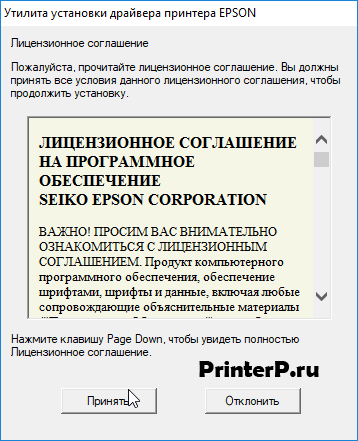
프린터를 켭니다. 전원 콘센트와 컴퓨터에 연결해야 합니다. 이를 위해 키트에 포함된 전선을 사용하십시오. 문제가 있는 경우 장치의 지침을 확인하세요. 프린터의 전원 버튼을 누릅니다. 또한 모든 설정이 자동으로 이루어집니다. 조금 기다리면 인쇄를 시작할 수 있습니다.

즐겁게 사용하세요.
기능 리뷰 기사 가격설명 Epson Stylus Photo R270
6색 인쇄 시스템, 1.5pl의 최소 물방울 크기, 5760x1440dpi의 높은 인쇄 해상도를 갖춘 Epson Stylus Photo R270 가정용 포토 프린터를 사용하면 사진을 찍을 수 있습니다. 전문적인 품질 10x15cm에서 A4까지의 형식. 디지털 카메라나 PC에서 직접 사진을 인쇄할 수 있습니다. 포토 프린터는 CD/DVD 표면에 인쇄하는 기능을 구현하므로 집을 떠나지 않고도 음악, 영화 및 사진 아카이브를 위한 독특한 디자인을 독립적으로 만들 수 있습니다!
ZOOM.Cnews 독자에 따르면
엡손 스타일러스 포토 R270:
저렴하고 설정하기 쉽고 빠르고 스타일리시하며 부피가 크며 운영 비용이 저렴한 고품질 사진 인쇄를 제공합니다.
명세서
입수 가능한편리한 설정
빠른
세련된
고품질 사진 인화 제공
콤팩트
운영 비용이 비싸다
무너지다
주요 기술 사양
인터페이스
인터페이스: USB 2.0 직접 인쇄: 예추가 정보
무게: 6.5kg 크기(WxHxD): 453x194x343mm 작동 중 소음 수준: 40dB OS 지원: Windows, Mac OS 최소 시스템 요구 사항: 인텔 펜티엄 III일반적 특성
응용 프로그램: 개인 배치: 데스크탑 장치: 프린터 인쇄 유형: 컬러 인쇄 기술: 압전 잉크젯프린터
최대 형식: A4 색상 수: 6 컬러 인쇄의 최대 해상도: 5760x1440dpi 인쇄 속도: 30ppm(b/w A4), 30ppm(컬러 A4) 사진 인쇄: 예 경계선 없는 인쇄: 예 흑백 인쇄의 최대 해상도 : 5760x1440dpi 최소 드롭 볼륨: 1.5pl 인쇄 시간 10x15cm(컬러): 13초트레이
급지: 120매. (기준)소모품
용지 무게: 64-300g/m2 :: 카드, 투명 필름, 레이블, 인화지, CD/DVD, 광택지, 봉투, 무광 용지에 인쇄 컬러 카트리지/토너 출력량: 250페이지 흑백 카트리지/토너 출력 : 250페이지세르게이 아스마코프
완벽한 조각품을 조각하는 방법? 주인의 권고에 따르면 적절한 덩어리를 가져 와서 불필요한 모든 것을 잘라낼 필요가 있습니다. 분명히 EPSON Stylus Photo R270의 제작자는 동일한 작업을 수행했으며 PC에서 인쇄할 수 있는 우수한 장치를 얻었습니다. 우리는 이것을 우리 자신의 경험에서 볼 수 있었습니다.
Stylus Photo R270은 2006년 9월 EPSON의 잉크젯 포토 프린터 라인업에 합류하여 이전에 출시된 Stylus Photo R220을 대체했습니다. 이전 모델과 마찬가지로 Stylus Photo R270은 이 클래스의 장치에서 이미 전통적이었던 클래식 잉크 세트와 함께 전통적인 6색 인쇄 시스템을 사용합니다. 그러나 이러한 프린터를 비교할 때 많은 차이점을 찾을 수 있습니다. 따라서 Stylus Photo R220이 Quick Dry 잉크를 사용했다면 Stylus Photo R270은 Claria 잉크를 사용합니다. 개발자에 따르면 Claria 잉크를 사용하면 인쇄물에서 더 밝고 생생한 색상을 얻을 수 있으며 EPSON 브랜드 인화지와 함께 사용하면 빛에 대해 최대 200년, 오존에 대해 최대 25년 동안 저항할 수 있습니다.
스타일러스 포토 R270의 모습
Stylus Photo R270 프린터에는 다양한 크기(최소 부피 - 1.5pl)의 액적을 형성할 수 있는 교체 불가능한 압전 프린트 헤드가 장착되어 있습니다. 이 모델의 최대 최적화 해상도는 5760x1440dpi입니다. 제조업체에 따르면 이 프린터(및 이 제품군의 다른 새 모델)는 다른 모든 조건이 동일하며 이전 제품에 비해 두 배 빠른 속도로 인쇄합니다. 이 문장을 메모해 두어 실제로 테스트해 봅시다.

프린터가 분할 시스템을 사용합니다.
카트리지
Stylus Photo R/RX 제품군의 다른 모델과 마찬가지로 새 프린터는 사용된 각 색상에 대해 별도의 잉크 카트리지 시스템을 사용합니다. 이 솔루션 덕분에 수행 중인 작업의 세부 사항에 관계없이 잉크 사용의 최대 효율성이 달성됩니다. 이 프린터에는 표준 및 고용량의 두 가지 유형의 카트리지가 있습니다. 또는 별도로 구입한 동급 카트리지 세트보다 약 30% 저렴한 가격으로 6개 카트리지 모두의 이코노미 팩을 구입할 수 있습니다.
미디어 처리 기능 면에서 Stylus Photo R270을 사용하면 광택지, 반광택지, 무광택 인화지, 라벨 및 열전사 미디어를 비롯한 일반 용지와 특수 용지에 모두 인쇄할 수 있습니다. 사용된 용지에 허용되는 시트 크기의 범위는 89x89 ~ 215.9x1117.6mm입니다. 또한 특수코팅(잉크젯 인쇄 가능)하여 광디스크의 장식면에 직접 인쇄하는 모드가 있습니다.
이 모델은 주로 PC 작업에 적합하지만, USB 포트~을위한 직접 연결 PictBridge 및/또는 USB Direct Print 표준을 지원하는 디지털 카메라 및 기타 외부 장치(특히 디지털 사진 앨범). 아마도 여기에서 소개 부분을 완료하고 이 장치에 대한 자세한 설명으로 넘어갈 수 있습니다.
프린터 외에도 패키지에는 다음이 포함됩니다. 네트워크 케이블, CD 장착 프레임(제거 가능한 삽입물 포함), 설치 및 연결 포스터, 잉크 카트리지 키트, 보증 카드, 드라이버 및 소프트웨어가 포함된 CD.

디지털 카메라 연결용 포트
프린터 전면에
언뜻 보면 이 프린터의 디자인에서 많은 새로운 점을 알 수 있습니다. 작년 가을 EPSON은 장치의 케이스를 급진적으로 재구성하여 Stylus Photo R270의 외관이 이전 모델과 현저히 다릅니다. 프린터 본체는 표면이 질감이 있는 어두운 플라스틱으로 만들어졌습니다. 측면 패널에는 벌집 모양의 셀 모양인 원래 그릴이 있는 통풍구가 있습니다. 케이스의 어두운 색상은 은색 뚜껑과 효과적으로 대조됩니다. 상단 패널잉크 카트리지를 설치 및 교체하기 위해 인쇄 장치 캐리지에 액세스할 수 있습니다.
프린터의 모양을 크게 변경한 개발자는 수년에 걸쳐 입증된 레이아웃에 충실했습니다. 이동식 용지 너비 가이드가 있는 자동 용지 공급 트레이는 캐비닛 후면에 수직으로 위치하며 출력 트레이는 전면 힌지 덮개 아래 전면 패널 하단에 있습니다. 두 트레이 모두 시트를 지지하는 텔레스코픽 패널이 장착되어 있습니다. 사용하지 않을 때는 트레이를 닫을 수 있습니다. 이렇게 하면 작업 공간을 확보할 수 있을 뿐만 아니라 프린터를 사용하지 않을 때 먼지가 캐비닛에 들어가는 것을 방지할 수 있습니다.
Stylus Photo R270 제어판에는 세 개의 버튼만 있습니다. 하나는 프린터 전원을 켜고 끄고, 다른 하나는 카트리지 설치 또는 교체를 활성화하고, 세 번째는 작업을 빠르게 취소하고 미디어를 로드한 후 인쇄를 다시 시작하는 것입니다. 사용자는 표시등(각 버튼 위에 설치됨)을 사용하여 장치의 현재 상태와 오류 발생 또는 기타 문제에 대해 알 수 있습니다.

제어판 버튼 및 표시등
프린터 전면 왼쪽의 작은 틈새에는 디지털 카메라를 직접 연결할 수 있는 USB 호스트 컨트롤러 포트가 있습니다. 양각 PictBridge 로고는 이 커넥터의 용도를 보여줍니다. 프린터를 PC에 연결하는 데 사용되는 USB 인터페이스 포트는 후면 패널 상단, 입력 용지함 오른쪽에 있습니다.
네트워크 케이블은 후면 패널의 홈에 있는 소켓에 연결됩니다. 이 커넥터는 연결된 케이블의 플러그가 후면 패널과 평행하고 본체에서 돌출되지 않도록 배치되어 있어 필요한 경우 프린터를 벽 가까이로 이동할 수 있습니다.

네트워크 케이블용 커넥터
특별한 틈새 시장에 위치한
프린터의 설치 및 연결은 특히 전체 프로세스가 첨부된 포스터에 명확하게 설명되어 있기 때문에 문제를 일으키지 않았습니다. 카트리지 스타터 세트의 초기화는 약 2분밖에 걸리지 않았습니다. 카트리지가 이미 설치된 경우 전원 버튼을 누른 후 35초 이내에 프린터가 완전히 작동할 준비가 된 것입니다.
ADF에 용지를 급지하는 것은 평소와 같이 수행되며 거의 필요하지 않습니다. 상세 설명, 그러나 디스크를 로드하는 절차는 별도로 논의해야 합니다. 이미 언급했듯이 Stylus Photo R270은 광학 디스크의 장식 표면에 인쇄하는 데 사용할 수 있습니다. 제공된 프레임을 사용하면 직경이 120mm 및 80mm인 표준 디스크를 모두 프린터에 로드할 수 있습니다(후자를 설치하는 데 특수 인서트가 사용됨). 종이와 달리 디스크가 있는 프레임은 수신 트레이 측면에서 인쇄 메커니즘의 경로로 로드됩니다. 디스크에 인쇄를 시작하기 전에 출력 트레이 왼쪽에 있는 레버를 내려 프린터 메커니즘을 적절한 모드로 전환해야 합니다. 이 경우 트레이 패널이 상승하여 엄격한 수평 위치에 있습니다. 디스크가있는 프레임은 트레이의 특수 가이드에 삽입되어 인쇄 과정에서 이동합니다. 낱장 용지로 돌아가려면 레버를 원래 위치로 올려야 합니다.

디스크 표면에 인쇄. 왼쪽
밝은 회색 레버는 트레이에서,
모드가 전환되는
미디어 로딩
이제 오프라인 인쇄 기능 사용에 대해 몇 마디만 하겠습니다. PictBridge 및/또는 USB Direct Print 호환 디지털 카메라가 프린터 포트에 연결되면 전원 램프가 깜박임 외부 장치... 이 경우 인쇄 설정 관리는 카메라 메뉴를 통해 이루어집니다.
우리가 고려하고 있는 프린터는 주로 PC와 함께 작동하도록 설계되었기 때문에 주의가 필요합니다. 소프트웨어패키지에 포함되어 있습니다. 드라이버, 전자 사용자 설명서 및 유틸리티 유틸리티 외에도 CD-ROM에는 여러 소프트웨어 도구, 즉:
쉬운 인쇄 모듈;
디스크 디자인을 위한 인쇄 CD;
웹 페이지의 내용을 인쇄하기 위한 웹 대 페이지;
사진 인쇄를 위한 Easy Photo Print;
사진을 꾸밀 때 사용되는 예술적 프레임의 레이아웃을 만들기 위한 Print Image Framer;
Attach to Email, File Manager, Scan Assistant가 포함된 EPSON Creativity Suite;
Easy Photo Print를 위한 카메라 RAW 플러그인과 RAW 사진을 위한 EPSON Creativity Suite.
프린터 드라이버 설정을 통해 5가지 품질 그라데이션(초안, 텍스트, 텍스트 및 이미지, 사진, 최고의 사진), 사용된 미디어의 유형 및 크기, 색상 설정 등 레이아웃 설정에서 한 장에 여러 페이지를 인쇄하는 방법과 나중에 붙일 수 있도록 여러 장에 큰 이미지를 인쇄하는 방법을 선택할 수 있습니다. 인쇄된 페이지의 배율 조정(주어진 용지 크기 또는 원본 크기의 비율로 배율 표시), 회전 및 출력 이미지 미러링 기능이 있습니다(후자는 열전사를 위해 용지에 인쇄할 때 필요함) .
자주 사용하는 작업의 경우 드롭다운 목록에 추가되는 임의의 이름으로 사용자 설정을 저장할 수 있습니다. 별도의 탭에는 테스트 패턴 인쇄, 프린트 헤드 청소 등 서비스 기능을 활성화하는 버튼이 있습니다.
인쇄 작업을 보낼 때 화면에서 자동으로 시작되는 모니터 창에는 프린터의 현재 상태, 설치된 카트리지의 잉크 수준, 발생하는 문제 및 해결 방법에 대한 정보가 표시됩니다. 현재 작업의 실행을 일시 중지하고 취소하는 버튼도 있습니다.
전달 세트에 포함된 다른 프로그램에 대해 조금 말할 가치가 있습니다. 사진 인쇄를 위한 Easy Photo Print는 매우 간단하고 직관적인 인터페이스를 가지고 있습니다. 인쇄할 사진을 준비하는 절차는 사진 선택, 용지 종류 및 크기 선택, 레이아웃 선택, 이미지 구성의 세 가지 주요 단계로 나뉩니다.
내장된 Easy Photo Print를 사용하면 JPEG 및 TIFF 이미지로 작업할 수 있으며 포함된 플러그인으로 RAW 이미지를 지원할 수 있습니다. 디스크에 제공된 버전에서 이 모듈을 사용하면 Canon EOS(10D, 20D, 300D 및 350D), Nikon(D50, D70, D70s, D100 및 D200) 디지털 SLR 카메라에서 저장한 RAW 파일에서 직접 이미지를 보고 인쇄할 수 있습니다. , Konica Minolta Dynax(5D 및 7D), Olympus(E-1, E-300 및 E-500), Pentax * ist(DS, DS2, D 및 DL), EPSON R-D1 및 R-D1s 디지털 거리 측정기.
Easy Photo Print는 내장 파일 브라우저를 사용하여 이미지 폴더를 선택합니다. 선택한 이미지 폴더에 DPOF 데이터 파일이 포함되어 있으면 자동으로 이미지를 선택하는 데 사용할 수 있습니다. 또한 파일명과 촬영날짜로 사진을 검색하는 기능이 있습니다.
프로그램은 헤더에 저장된 해당 데이터로 인해 Exif 및 P.I.M. 표준에 대한 지원을 구현합니다. 그래픽 파일, 인쇄된 이미지의 색상 및 색조 매개변수 자동 수정 모드에서 사용할 수 있습니다. 내장된 이미지 편집 도구도 있습니다: 회전(90° 단위), 자르기, 프레이밍 및 적목 제거(자동 또는 수동 설정). 프로그램에서 사용할 수 있는 템플릿을 사용하면 선택한 형식의 한 시트에 한 번에 하나 및 여러 이미지를 표시하고 색인 인쇄물을 만들 수 있습니다.
EPSON Print CD를 사용하면 최소한의 노력과 시간으로 디스크에 인쇄할 이미지를 만들고 편집할 수 있습니다. 사용자는 다양한 선을 그리기 위한 도구를 가지고 있습니다. 기하학적 모양, 비문 생성뿐만 아니라 다양한 효과를 사용하여 모양을 변형할 수 있습니다. 디스크 디자인에서 다음을 사용할 수 있습니다. 비트맵다른 요소와 결합하여. 이것으로 설명 부분을 마치며 이제 프린터를 사용한 소감과 테스트 결과를 보여드리겠습니다.
물론 스타일러스 포토 R270이 이전에 출시한 모델에 비해 2배의 성능 향상을 보인다는 정보가 사실이냐는 질문에 대한 명쾌한 답을 얻고 싶었다. 수행된 테스트 결과에 따르면 "사진" 모드에서 10x15cm 형식의 고급 광택지에 테두리가 없는 이미지를 인쇄하는 데는 35-40초가 걸리고 가능한 최고 품질은 2분 15초입니다. 프린터는 포토 모드에서 A4 크기 고급 반광 용지에 경계선 없는 이미지를 인쇄하는 데 2분 조금 넘게 걸렸고 베스트 포토 모드에서 5분 14초가 걸렸습니다.
우리는 이 결과를 우리 연구실에서 1년 조금 전에 테스트한 Stylus Photo R340의 결과와 비교했습니다. 10x15cm 고급 광택지에 경계선 없는 사진을 인쇄하기 위해 이 프린터는 일반 모드에서 1분 34초, 최고 품질로 설정했을 때 3분 40초가 걸렸습니다. A4 Premium Semigloss 용지에 경계선 없는 이미지를 일반 품질로 렌더링하는 데 5분 14초, 최고 품질로 렌더링하는 데 9분 14초가 걸렸습니다. 이것은 Stylus Photo R270에 이전 세대에 비해 2배의 성능 이점을 제공합니다.
생산성 증가가 결과물의 품질에 영향을 미치지 않은 것은 다행입니다. 프린터는 밝고 채도가 높으며 옅은 파스텔 색조를 완벽하게 재현합니다. 그라디언트 채우기가 거의 완벽해 보입니다. 새로운 300gsm 울트라 광택 인화지를 포함하여 광택 용지에서 매우 좋은 결과를 얻었습니다. 이 유형의 용지는 선명하고 생생한 색상과 세부 사항이 잘 정의된 고대비 인쇄에 적합합니다. 그리고 예술 작품(예: 수채화)의 모방 및 복제에는 무광택 마감 처리된 종이가 가장 적합합니다.
경험이 없는 사람은 "사진" 및 "최고의 사진" 모드로 인쇄된 육안 사진으로 구별할 수 없을 것입니다. 그렇다면 최대 품질 모드를 사용하는 것은 의미가 없습니다. 특히 이 경우 이미지 출력 시간이 약 2.5배 증가하고 잉크 소비가 약간 더 높다는 점을 고려하면 더욱 그렇습니다. "사진"모드에서도이 장치가 제공하는 품질 수준을 통해 초보자뿐만 아니라 숙련 된 아마추어 사진 작가의 요구를 완전히 충족시킬 수 있습니다.

나타나는 모니터 프로그램 창
인쇄 작업을 보낼 때 화면에
작동 중에 프린터는 높은 신뢰성을 입증했습니다. 용지 걸림이나 다중 시트 픽업이 보고되지 않고 용지 공급이 완벽하게 작동했습니다. 디스크 로딩도 간단했습니다. 테스트 중 비정상적으로 더운 날씨에도 불구하고 모든 프린트 헤드 노즐은 정상적으로 작동했으며 우리의 우려와 달리 강제 청소 절차를 시작할 필요가 없었습니다.
요약해보자. Stylus Photo R270의 장점 중 하나는 높은(이 등급 장치의 경우) 성능, 우수한 품질다양한 매체(CD/DVD 및 열전사 용지 포함)에 인쇄, 별도의 잉크 카트리지 시스템 및 다양한 소프트웨어. 단점 중 다소 큰 (A4 장치의 경우) 본체 치수 만 주목할 수 있습니다. 분명히 이것은 통일에 대한 찬사입니다. 라인업 Stylus Photo R / RX 제품군.

간편한 사진 인쇄 - 단순
사용하기 쉬운 사진 인쇄 도구
Stylus Photo R270을 선호하는 또 다른 큰 주장은 저렴한 가격입니다. 2.5분 이내에 A4 사진을 인쇄할 수 있는 이 6색 프린터는 약 3,500루블에 구입할 수 있습니다. 불필요한 기능에 대해 초과 지불 할 필요가 없기 때문에 컴퓨터에서 사진을 인쇄하는 사람들을위한 탁월한 옵션에 동의하십시오 (참고 : 동일한 인쇄 메커니즘을 기반으로 구축되었지만 동시에 장착 된 Stylus Photo R390 모델 오프라인 인쇄 시스템, 카드 판독기 및 디스플레이를 사용하는 경우 비용이 최소 두 배 이상 비쌉니다. 또한, Stylus Photo R270은 평상시에도 문제 없이 사용할 수 있습니다. 가정용 프린터일상적인 작업 - 텍스트, 그래프 등 표시
아직 출시된 전작인 스타일러스 포토 R220과 비교하면 R270이 더 매력적이다. 이러한 장치의 소매 가격이 거의 동일하다는 사실에도 불구하고 Stylus Photo R270은 성능면에서 두 배 이상 이겼으며(이미지 품질면에서 열등하지 않음) 약간의 보너스가 있습니다. 바로 인쇄할 수 있는 기능입니다. 디지털 카메라에서.
편집자들은 EPSON Europe B.V.의 모스크바 사무소에 감사드립니다. 제공된 Stylus Photo R270 프린터 및 소모품 세트. EPSON 제품에 대한 자세한 내용은 http://www.epson.ru/를 방문하십시오.
6색 인쇄 시스템, 최소 액적 크기 1.5pl, 고해상도 5760x1440dpi를 갖춘 Epson Stylus Photo R270 가정용 포토 프린터를 사용하면 10x15cm에서 A4 형식의 전문가급 품질 사진을 얻을 수 있습니다. 디지털 카메라나 PC에서 직접 사진을 인쇄할 수 있습니다. 포토 프린터에는 CD/DVD1 표면에 인쇄하는 기능이 있어 집을 떠나지 않고도 음악, 영화 및 사진 아카이브를 위한 독특한 디자인을 독립적으로 만들 수 있습니다!
별도의 잉크 카트리지
이 프린터의 특징은 별도의 대용량 잉크 카트리지를 사용하는 것입니다. 이를 통해 인쇄 비용을 크게 줄일 수 있습니다. 한 가지 색상의 잉크가 떨어지면 전체 세트가 아닌 이 잉크로 카트리지만 교체하면 됩니다. 또한 텍스트 인쇄나 사진 인쇄를 위해 추가 카트리지를 구입할 필요가 없습니다.
Epson Stylus Photo R270 프린터는 표준 및 고용량의 두 가지 유형의 카트리지와 함께 제공됩니다. 이는 소모품 선택에 유연성을 제공합니다. 또한 대용량 카트리지를 사용하면 페이지당 비용을 크게 줄일 수 있습니다.
각 Intellidge 카트리지에는 잉크 잔량에 대한 정보를 화면으로 전송하고 특정 색상을 교체해야 함을 알려주는 특수 마이크로칩이 장착되어 있습니다. 부분적으로 사용한 카트리지는 프린터에서 제거한 다음 다시 삽입할 수 있습니다. 예를 들어, 대량 인쇄 전에 새 카트리지를 설치한 다음 이전 카트리지를 반환하고 재사용할 수 있습니다.
최고 품질의 사진 인화
Epson Stylus Photo R270은 사진 품질을 한 단계 끌어올린 차세대 Epson 포토 프린터를 소개합니다. 최대 5760 x 1440dpi의 해상도와 최대 1.5pl의 감소된 최소 잉크 방울 크기가 결합된 6색 인쇄 시스템은 최고의 디테일, 정확한 하프톤 및 거친 느낌을 보장합니다.
개선된 퀵 드라이 포뮬러 엡손 잉크 Claria는 Epson 정품 인화지와 결합되어 탁월한 색상 재현, 자연스러운 색상 및 아날로그 사진 인쇄를 능가하는 색 영역을 제공합니다.
사진은 길고 생생한 수명을 보장합니다. Epson 정품 용지에 인쇄할 경우 Epson Claria 잉크는 최대 200년 동안 내광성이 있습니다2. 이 경우 인쇄물은 이미 마른 상태로 프린터에서 나옵니다.
높은 인쇄 속도
고급 가변 액적 기술이 적용된 Epson MicroPiezo 프린트 헤드는 높은 인쇄 속도를 구현합니다. 동시에 최대 인쇄 모드에서도 가변 크기의 방울로 인쇄하는 고유한 기술을 사용하여 품질 손실 없이 고속을 달성할 수 있습니다. 단색 영역을 재현하기 위해 더 큰 방울을 사용하는 경우, 그리고 초소형 방울을 사용하여 디테일과 하프톤을 그립니다.
경계선 없는 사진 인쇄
경계선 없는 인쇄를 사용하면 인쇄물 가장자리 주위에 흰색 경계선 없이 10x15cm, 13x18cm 및 A4 사진을 인쇄할 수 있습니다. 컴퓨터와 함께 또는 컴퓨터 없이 사용할 수 있습니다.
디스크 표면에 인쇄
CD에 직접 인쇄 기능을 사용하면 CD/DVD1를 사용자 정의할 수 있습니다. Epson Print CD 프로그램의 도움으로 디스크 레이아웃이 생성되고 디스크가 특수 트레이에 로드되고 몇 초 만에 독특한 디자인의 CD가 준비됩니다!
프린터는 표준 디스크 외에도 미니 디스크에 대한 인쇄도 지원합니다.
PC 없는 인쇄
프린터에는 PictBridge 및 USB Direct Print 표준을 지원하는 추가 USB 커넥터가 있습니다. USB Direct Print 및 PictBridge 기술을 사용하면 컴퓨터를 사용하지 않고 디지털 카메라에서 직접 사진을 인쇄할 수 있습니다.
호환되는 카메라를 프린터에 연결하기만 하면 훌륭한 품질의 사진을 인쇄할 수 있습니다. 디지털 카메라를 사용하여 사진을 보고 인쇄합니다(직접 인쇄 기능은 카메라 모델에 따라 다를 수 있음).


 CRT 모니터의 작동 원리는 이미지가 형성됩니다.
CRT 모니터의 작동 원리는 이미지가 형성됩니다. 소켓 AM2 플랫폼: AMD, DDR2 SDRAM 지원 도입
소켓 AM2 플랫폼: AMD, DDR2 SDRAM 지원 도입 인텔 G45 익스프레스 칩셋
인텔 G45 익스프레스 칩셋 ASUS Eee PC X101CH. 선물 옵션. ASUS EEE PC? 개인용 디지털 비서 수리 및 먼지 제거
ASUS Eee PC X101CH. 선물 옵션. ASUS EEE PC? 개인용 디지털 비서 수리 및 먼지 제거